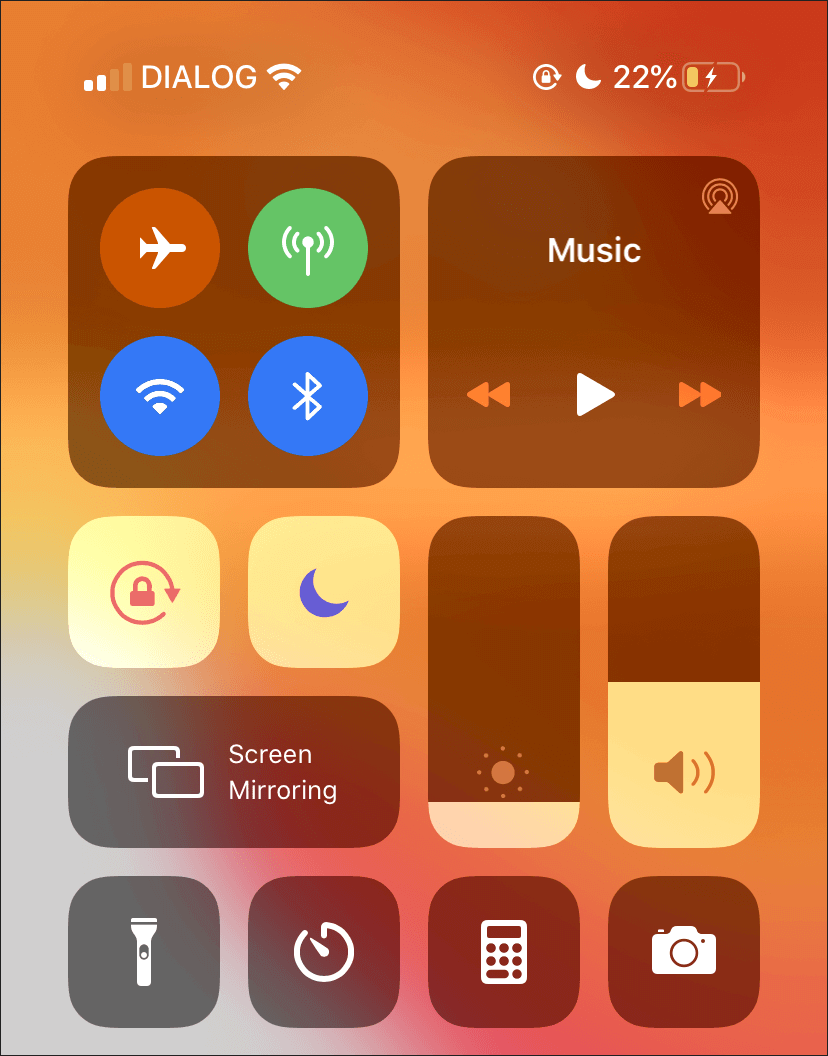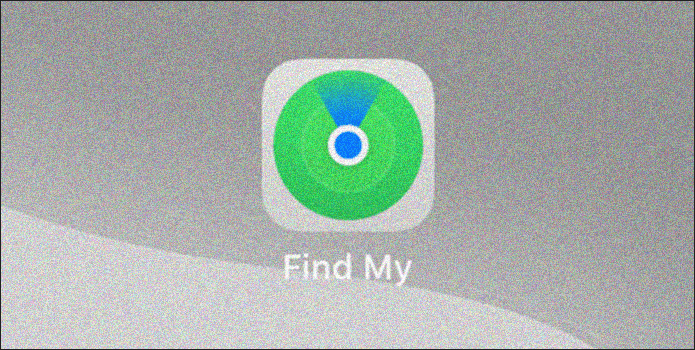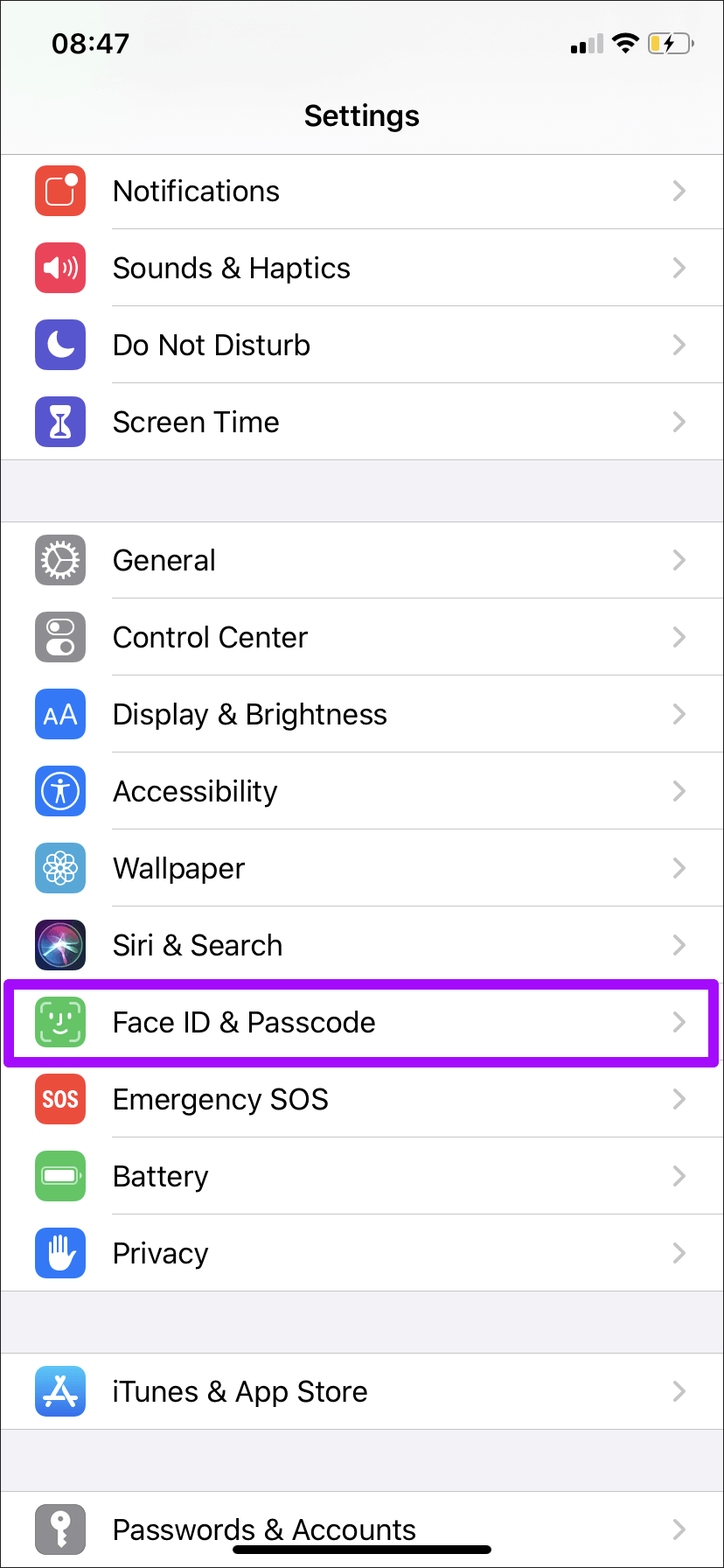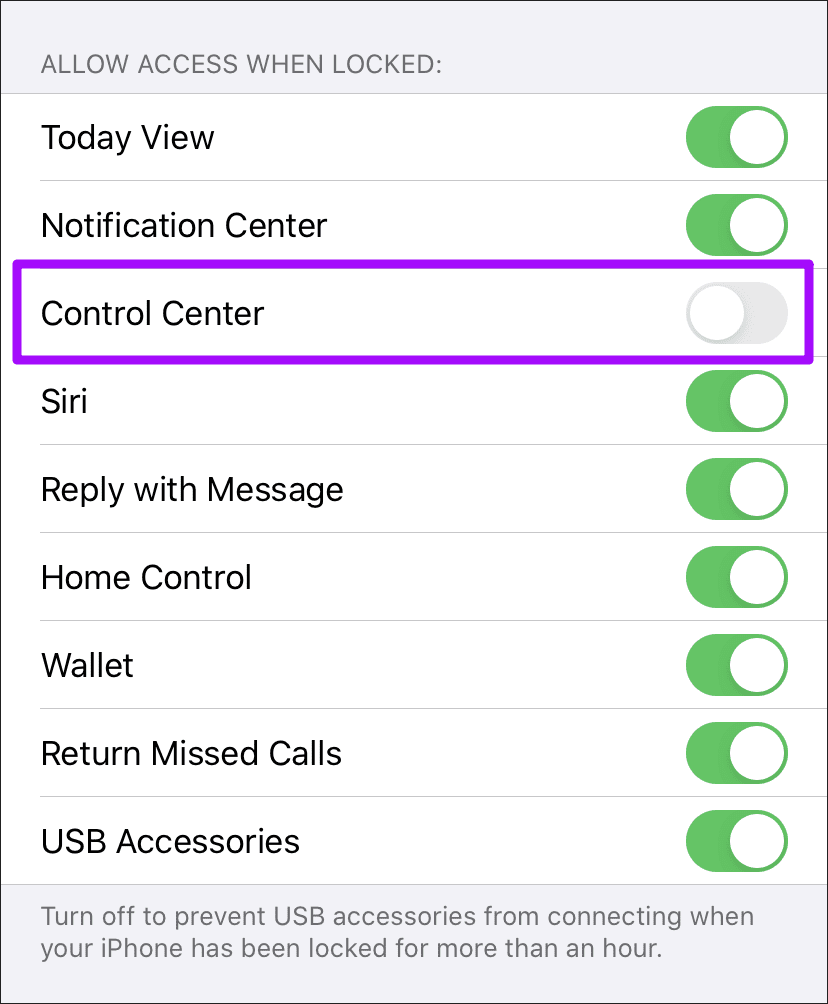잠금 화면에서 iPhone 제어 센터를 비활성화해야 하는 이유
제어 센터는 필연적으로 iPhone 및 iPad에서 가장 많이 사용되는 기능 중 하나입니다. iOS 및 iPadOS 내에서 많은 측면을 쉽게 관리할 수 있게 해주는 유용한 컨트롤로 가득 차 있습니다! Apple이 기본적으로 잠금 화면을 통해 사용할 수 있도록 결정했다는 점에서 매우 유용합니다.
그러나 '에서 직업을 갖는제어 센터잠금 화면에서는 좋은 생각이 아닙니다.
그 이유를 알아본 다음 iPhone 또는 iPad의 잠금 화면에서 제어 센터에 대한 액세스를 비활성화하기 위해 따라야 하는 방법을 확인하십시오.
잠금 화면을 통해 제어 센터에 액세스할 때의 영향
잠금 화면을 통해 제어 센터에 액세스하는 것은 매우 유용합니다. 화면을 먼저 잠금 해제하지 않고 방해 금지 또는 스톱워치 컨트롤을 사용하고 싶지 않은 사람이 있습니까? 그러나 이러한 편리함은 많은 문제를 가져오기도 합니다.
우선, 의도치 않게 제어 센터를 표시하고 원치 않는 동작을 유발할 위험이 항상 있습니다. 대중 앞에서 음악이 크게 들리는 것은 당혹스러울 수 있습니다.
그러나 그것이 걱정거리가 아니라면, 분명히 그렇게 될 것입니다. 제어 센터는 또한 "제어 센터" 기능을 유지 관리하는 가장 중요한 제어를 호스팅합니다.기기 찾기 iPhone/iPad”는 기능적입니다 – 셀룰러 데이터 및 블루투스.
도둑이 iPhone을 훔친다고 상상해보세요. "나의 찾기 끄기"를 껐다가 끄려면 셀룰러 데이터를 끄고 위치 추적을 비활성화하기만 하면 됩니다. 제어 센터에 대한 무제한 액세스는 이를 실제 문제로 만듭니다.
가지고 있어도 셀룰러 데이터 변경이 제한됨 , 도둑이 해야 할 일은 대신 비행기 모드를 활성화하는 것입니다. 따라서 잠금 화면에서 제어 센터에 대한 액세스를 끄면 이를 방지할 수 있습니다.
예, 도둑이 실제로 기기에서 SIM 카드를 제거하는 것을 막지는 못할 것입니다. 그러나 iOS 13 및 iPadOS에는 Bluetooth 신호를 사용하여 장치를 추적하는 오프라인 찾기 기술도 있습니다. 즉, 셀룰러 데이터가 없어도 휴대전화를 계속 추적할 수 있습니다.
분명히 제어 센터에 대한 액세스 부족은 Bluetooth를 비활성화하기가 매우 어렵기 때문에 도둑에 대한 억지력으로 작용할 것입니다. 도둑이 장치를 끌 수 있지만 Bluetooth는 다시 켜면 여전히 자동으로 작동합니다.
그러나 잠금 화면에서 제어 센터 액세스를 비활성화하는 것은 이상적인 보안 조치가 아니며 도둑의 의도가 iPhone 또는 iPad를 부품용으로 판매하는 것이라면 아무 소용이 없습니다.
마지막으로 잠금 화면에서 제어 센터를 비활성화하는 것은 Face ID를 사용하는 iPhone 또는 iPad 장치에서 중요합니다. 일반적으로 장치를 가져올 때 화면이 잠금 해제되므로 홈 화면을 방문하지 않고도 제어 센터에 쉽게 액세스할 수 있습니다.
iOS 11 이상에서 제어 센터 비활성화
iPhone 또는 iPad의 잠금 화면에서 제어 센터를 비활성화하려면 설정 패널을 잠시만 방문하면 되며 다음 단계에서는 수행 방법을 보여줍니다.
단계1 : 앱 열기 설정 iPhone 또는 iPad에서 ID를 터치 및 암호 또는 Face ID 및 암호. 당신은 다음해야합니다 비밀번호를 입력하세요 계속하려면 화면을 잠그세요.
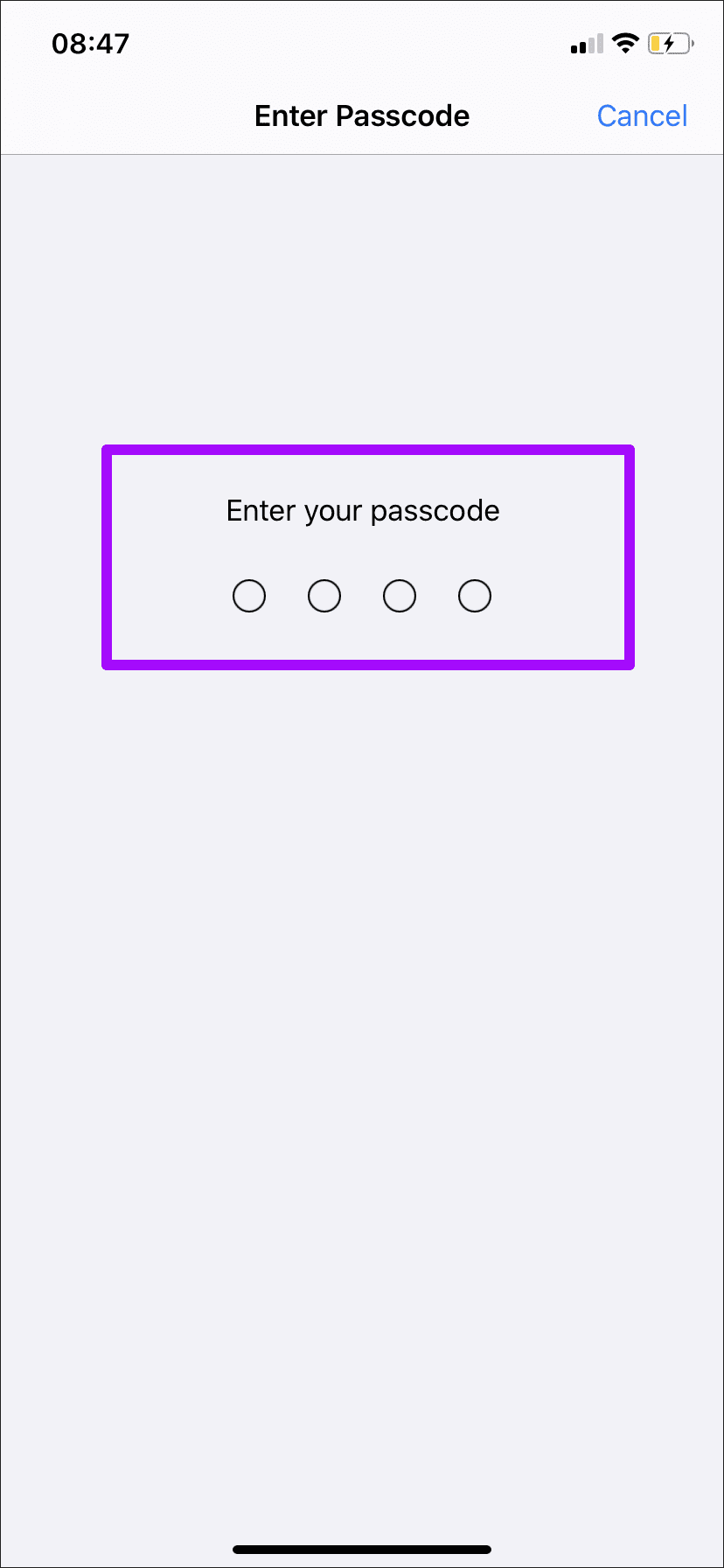
단계2 : "아래로 스크롤" 섹션까지 아래로 스크롤합니다.닫을 때 액세스 허용", " 옆에 있는 스위치를 끕니다.제어 센터".
팁: 닫힐 때 액세스 허용 섹션에 나열된 다른 옵션을 확인하는 것을 잊지 마십시오. 다른 사람이 귀하의 허가 없이 액세스하지 못하도록 하려는 모든 항목을 끕니다.
누가 트릭을해야합니다. iPhone 또는 iPad에서 "제어 센터일단 화면이 잠겨 있습니다. 기기를 잠금 해제한 후에도 계속 액세스할 수 있습니다. Face ID가 있는 기기에서는 문제가 되지 않습니다. iPhone 또는 iPad를 바라보기만 하면 잠금이 해제되고 지체 없이 제어 센터에 액세스할 수 있습니다.
참고: iOS 10 및 이전 버전에서는 잠금 화면에서 제어 센터 액세스를 비활성화하는 단계가 약간 다릅니다. 설정 앱을 열고 제어 센터라고 표시된 옵션을 탭한 다음 잠금 화면 액세스 옆에 있는 스위치를 끕니다.
보안 강화
보시다시피, 잠금 화면을 통해 제어 센터를 끄면 다른 사람이 iPhone 또는 iPad를 방해하는 것을 방지하고 잠재적인 도둑이 다시 생각하게 만듭니다. 예 - 특히 Touch ID 또는 암호를 사용하여 장치를 잠금 해제하는 경우 제어 센터에 직접 액세스하는 것이 피곤할 수 있습니다.
그러나 iPhone 또는 iPad를 어디에서나 휴대하는 경우 보안을 위해 추가로 노력해야 하는 번거로움이 있습니다. 장치 도난을 방지하는 확실한 방법으로 생각하지 마십시오.